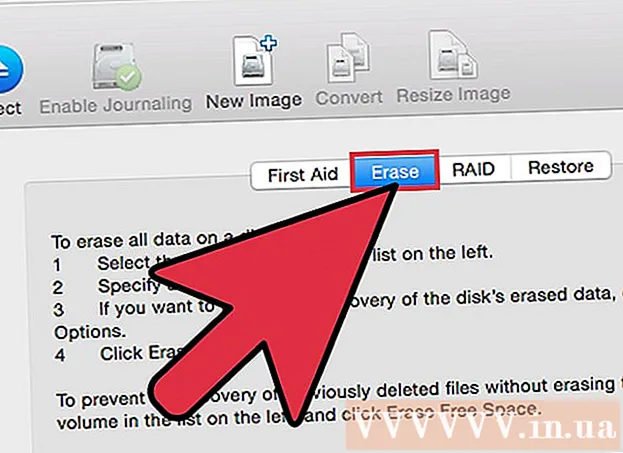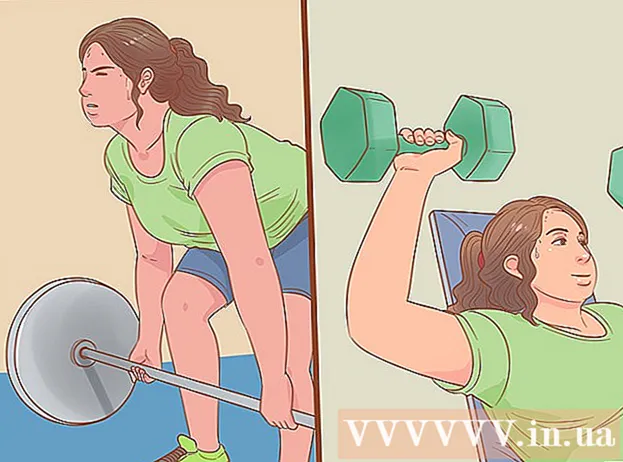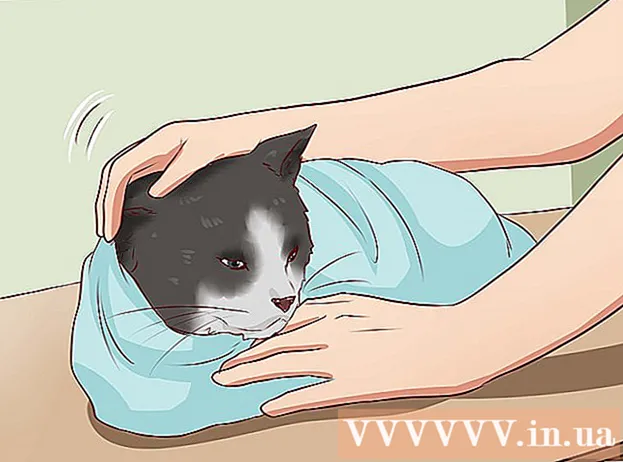Avtor:
Judy Howell
Datum Ustvarjanja:
25 Julij. 2021
Datum Posodobitve:
19 Junij 2024

Vsebina
Ta wikiHow vas nauči, kako grafično prikažete podatke v preglednici Google Preglednic na celotnem namiznem spletnem mestu Google Preglednic.
Stopati
 Odprite stran Google Preglednice. V brskalniku pojdite na https://sheets.google.com. S tem se odpre nadzorna plošča Google Preglednic, če ste prijavljeni v svoj Google Račun.
Odprite stran Google Preglednice. V brskalniku pojdite na https://sheets.google.com. S tem se odpre nadzorna plošča Google Preglednic, če ste prijavljeni v svoj Google Račun. - Če niste prijavljeni v svoj Google Račun, boste morali pred nadaljevanjem ob pozivu vnesti svoj e-poštni naslov in geslo.
 kliknite na Prazno. To je zgoraj levo na strani. S tem se odpre nova prazna preglednica.
kliknite na Prazno. To je zgoraj levo na strani. S tem se odpre nova prazna preglednica. - Če že imate preglednico s podatki, jo kliknite in nadaljujte s korakom "Izberite podatke".
 Ustvarite glave. Kliknite celico A1, vnesite oznako za os x in kliknite celico B1 in vnesite oznako za os y.
Ustvarite glave. Kliknite celico A1, vnesite oznako za os x in kliknite celico B1 in vnesite oznako za os y. - Če želite na primer dokumentirati število skodelic kave, ki jih popijete čez dan, lahko v celico vnesete "Ure" A1 in "skodelice kave" v celici B1 dal.
- Glede na vrsto grafikona, ki ga ustvarjate, se lahko postavitev nalepke nekoliko razlikuje.
- Dodatne glave lahko dodate v C1, D1in tako naprej, če grafikon vsebuje več kot dva nabora podatkov.
 Vnesite svoje podatke. Vnesite podatke osi x v celice a stolpec in vnesite podatke osi y v celice B. stolpec.
Vnesite svoje podatke. Vnesite podatke osi x v celice a stolpec in vnesite podatke osi y v celice B. stolpec. - Če morate izpolniti več kot dva stolpca glav, vnesite podatke tudi za to.
 Izberite svoje datume. Kliknite celico A1 in držite ⇧ Shift medtem ko kliknete spodnjo celico v skrajno desnem stolpcu s podatki. S tem boste izbrali celoten nabor podatkov v modri barvi.
Izberite svoje datume. Kliknite celico A1 in držite ⇧ Shift medtem ko kliknete spodnjo celico v skrajno desnem stolpcu s podatki. S tem boste izbrali celoten nabor podatkov v modri barvi.  kliknite na Vstavi. To je zavihek v zgornjem levem kotu strani. Pojavi se izbirni meni.
kliknite na Vstavi. To je zavihek v zgornjem levem kotu strani. Pojavi se izbirni meni.  kliknite na Grafikon. To možnost najdete na sredini izbirnega menija Vstavi. S klikom nanj se bo ustvaril standardni graf vaših podatkov, na desni strani strani pa se bo prikazalo okno.
kliknite na Grafikon. To možnost najdete na sredini izbirnega menija Vstavi. S klikom nanj se bo ustvaril standardni graf vaših podatkov, na desni strani strani pa se bo prikazalo okno.  Izberite vrsto grafikona. Kliknite polje »Vrsta grafikona« na vrhu okna in na spustnem seznamu, ki se prikaže, kliknite vrsto grafikona. Graf na sredini strani se spreminja glede na vašo izbiro.
Izberite vrsto grafikona. Kliknite polje »Vrsta grafikona« na vrhu okna in na spustnem seznamu, ki se prikaže, kliknite vrsto grafikona. Graf na sredini strani se spreminja glede na vašo izbiro.  Delite grafikon. kliknite na mapa, kliknite na Del ... v spustnem meniju vnesite ime in kliknite Shrani ob pozivu vnesite e-poštni naslov (ali obseg e-poštnih naslovov) in kliknite Pošlji .
Delite grafikon. kliknite na mapa, kliknite na Del ... v spustnem meniju vnesite ime in kliknite Shrani ob pozivu vnesite e-poštni naslov (ali obseg e-poštnih naslovov) in kliknite Pošlji . - Najprej lahko kliknete zavihek ZA PRILAGODITEV na vrhu okna grafikona, da prilagodite videz grafikona, nalepk itd.
Nasveti
- Ko ustvarjate tortni grafikon, morate za številske podatke uporabiti samo en stolpec.
Opozorila
- Googlove preglednice se samodejno shranijo, vendar le, ko ste povezani v internet. Če zaprete Googlovo preglednico, preden na vrhu strani izpiše »Shranjeno«, bodo spremembe morda izgubljene.